Steam デッキの Chivalry 2: プレイ方法
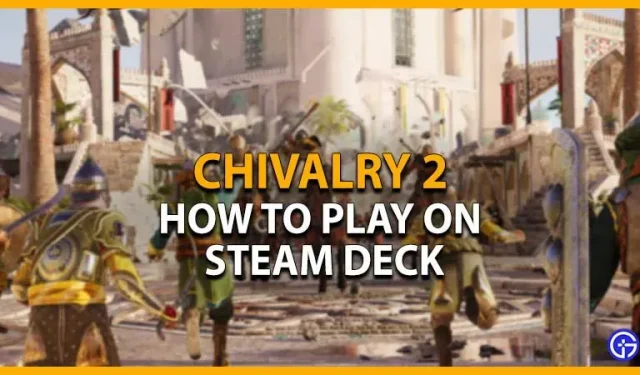
Chivalry 2 が Steam に登場して以来、多くのユーザーから Steam Deck でプレイする方法について質問がありました。Steam を通じてゲームを購入した場合、両方のプラットフォームでゲーム全体をプレイできるようにしたいと考えています。しかし、そのゲームは Steam 上で正規に認証されたものなのでしょうか? デッキでも使えますか?このマニュアルでは、手順のすべてのステップについて説明します。
Chivalry 2 は Steam Deck でプレイできますか?
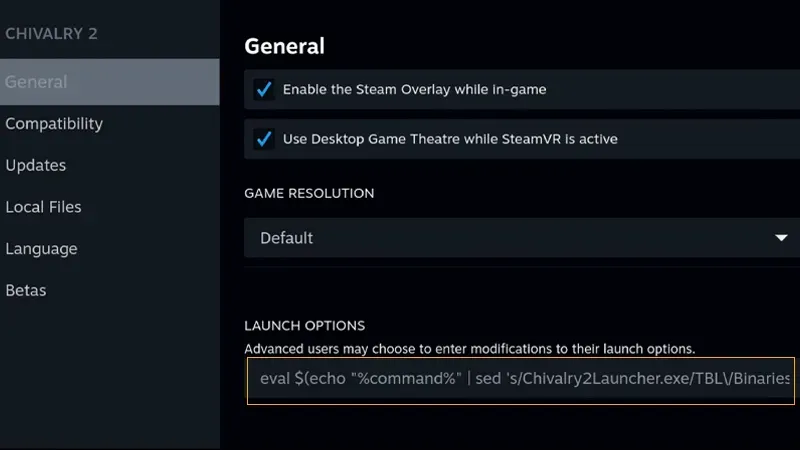
起動設定にいくつかの変更を加えれば、Steam Deck で Chivalry 2 をプレイできます。Chiv 2 には公式サポートと Steam 検証がないため、Deck には多くの技術的問題が発生する可能性があります。これには、頻繁にクラッシュが発生したり、画面が長時間スタックしたりすることが含まれます。起動オプションでコマンドを入力すると、Proton DB のおかげで問題なくゲームをプレイできます。続行する前に、ゲームの公式 Steam バージョンをインストールしてください。
Steam Deck で Chivalry 2 をプレイする方法は次のとおりです。
- まず、左側のペインにあるライブラリに移動します。
- Chivalry 2 を選択し、右端の設定ボタン (歯車アイコン) を押します。
- ドロップダウン ボックスから[プロパティ]を選択し、 [互換性] タブに進みます。
- 特定の Steam Play 互換性ツールの使用を強制するオプションを有効にしている場合は、そのチェックを外します。
- 次に、「全般」タブに進み、「起動オプション」の下にテキスト入力ボックスが表示されます。上の画像を参照してください。
- 次のコマンドを起動オプションの下に挿入する必要があります。
- eval $(echo “%command%” | sed ‘s/Chivalry2Launcher.exe/TBL\/Binaries\/Win64\/Chivalry2-Win64- Shipping.exe/’)
- Steamボタンを押すとデスクトップ モードに切り替えることができます。
- 次に、上記または Proton DB のサイト (リンク)からコマンドをコピーします。
- 上記のコマンドを貼り付けたら、ゲーム モードに切り替えます。
Chivalry 2 を起動して、ポータブル デバイスで適切に機能するかどうかを確認します。それでもクラッシュやその他の問題が発生する場合は、ゲーム内の設定を変更できます。適切な設定を使用すると、Steam Deck で 60 FPS 以上のフレーム レートで Chivalry 2 をプレイできます。
理想の騎士道 2 設定 (60 FPS)
Steam デッキでのこのゲームの推奨設定は次のとおりです。



コメントを残す